coreldraw简单地给书本添加卷页效果
软件云 人气:4这篇教程是向软件云的朋友介绍coreldraw简单地给书本添加卷页效果方法,主要是学习一下如何使图形转变成位图,并添加效果,下面我们一起来看看吧!
方法/步骤
1、首先打开coreldraw软件,利用矩形工具绘制出矩形,填充白色。
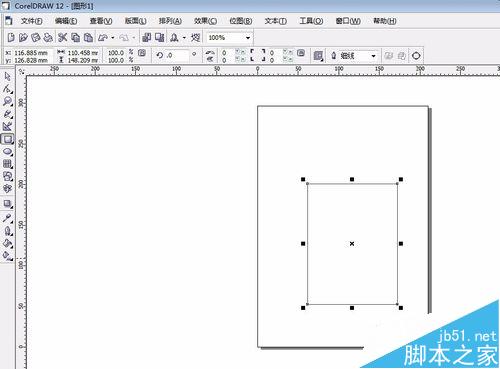
2、左键拖动矩形,点击右键复制出一个。
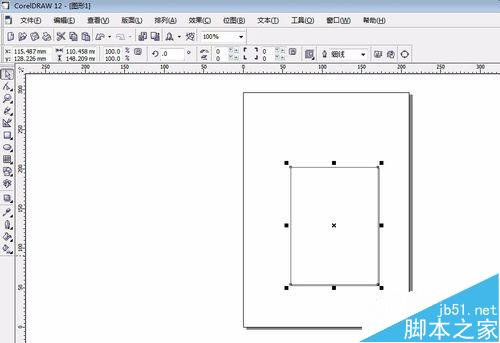
3、接下来按“Ctrl+d”进行再制,最上面的填充颜色当作书皮。
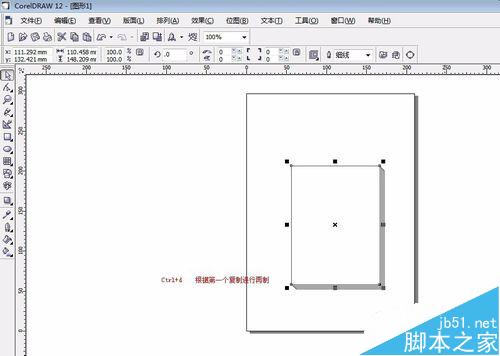
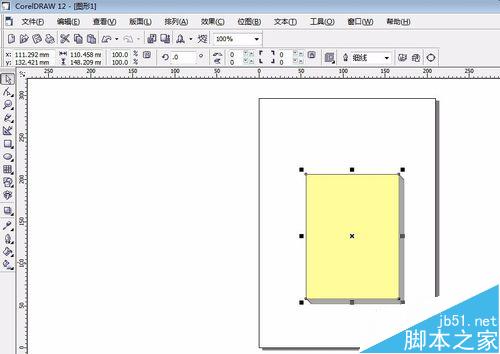
4、给封面添加一些图案,选择菜单栏文本中的“插入字符”。
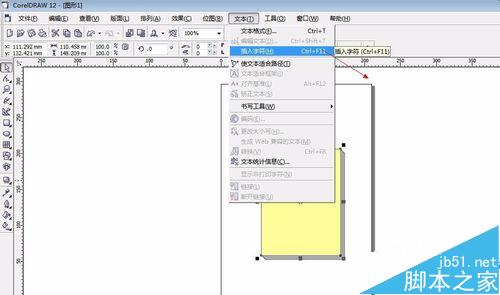
5、如下图所示,进行选择。
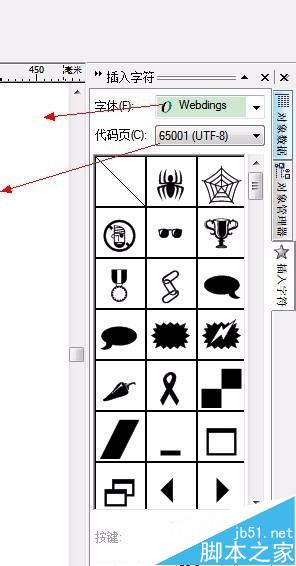
6、把图形拉到封面上。
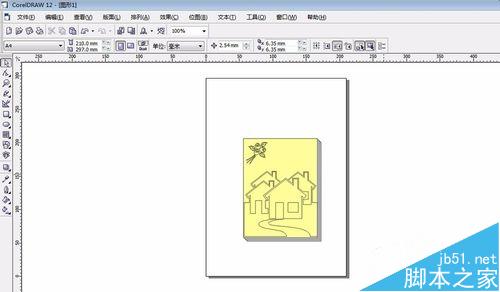
7、接下来给封面做一个效果,首先要把图形转换成位图,如下图所示。
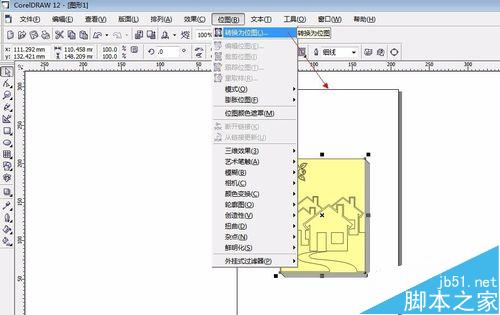

8、添加一个卷页效果。

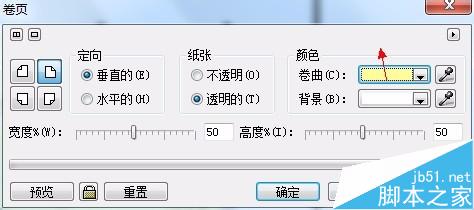
9、最终,一个有特殊效果的书本就做好了。
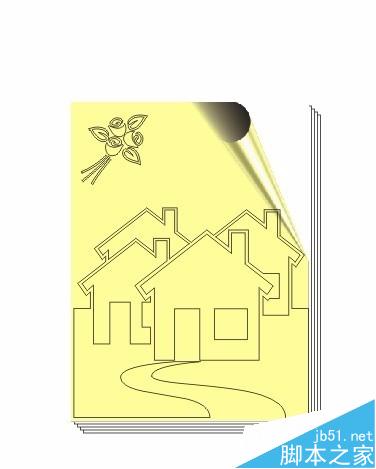
以上就是coreldraw简单地给书本添加卷页效果方法介绍,大家学会了吗?希望这篇教程能对大家有所帮助!
加载全部内容